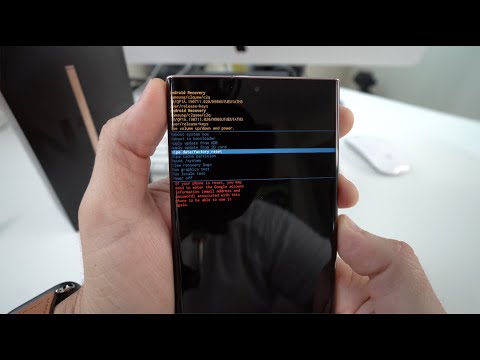
Sadržaj
U ovom ćete postu naučiti najčešći način vraćanja Galaxy Note 20 na tvorničke postavke. Ova metoda se vrši putem izbornika Postavke. To je najlakši i najsigurniji način resetiranja telefona jer nećete moći nastaviti bez unošenja lozinke za Google račun i zaključavanja zaslona.
Postoje dva načina za vraćanje Samsung Galaxy Note20 na tvorničke postavke. Najčešći je odlazak na izbornik Postavke i tapkanje na Vraćanje na tvorničke postavke. Druga i ne tako česta metoda je ponovnim pokretanjem uređaja u način oporavka i odabirom opcije ‘brisanje podataka / vraćanje na tvorničke postavke’. Ovu metodu često nazivamo 'hard resetom'.
Obje metode će, naravno, vratiti vaš telefon na tvornički zadane postavke i izbrisati sve aplikacije, podatke i sadržaje trećih strana. To znači da ćete morati provjeriti jeste li stvorili sigurnosnu kopiju važnih datoteka prije nego što stvarno resetirate telefon.
U ovom postu radit ćemo „Resetiranje na tvorničke postavke“, najčešću metodu. To je ujedno i najsigurnija metoda u smislu da nema šanse da nakon resetiranja ostanete bez uređaja ako ste koristili ovaj postupak. Zašto? Budući da ne možete nastaviti s resetiranjem bez prolaska sigurnosne brave i unosa lozinke Google ID-a koji se koristi na telefonu.
Nepotrebno je reći da, ako možete izvršiti vraćanje na tvorničke postavke, podrazumijeva se da ste stvarno vlasnik telefona ili mu je, u najmanju ruku, dopušteno koristiti telefon. To je razlog zašto, ako jednostavno želite poboljšati performanse svog telefona, predlažemo da umjesto ovog izvršite ovu vrstu resetiranja. S obzirom na to, evo kako se to radi:
Vraćanje na tvorničke postavke na Galaxy Note 20
Prije ponovnog vraćanja na tvorničke postavke, odvojite malo vremena za stvaranje sigurnosne kopije važnih datoteka i podataka, jer ako se izbrišu tijekom postupka tvrdog resetiranja, nećete ih moći vratiti. Uključuje vaše slike, videozapise, glazbu, datoteke, kontakte, preuzete e-poruke, tekstualne poruke itd. Nakon izrade sigurnosne kopije slijedite ove korake za resetiranje Samsung Galaxy Note20:
Prijeđite prstom od vrha zaslona prema dolje da biste povukli ploču s obavijestima i dodirnite ikonu zupčanika za pristup Postavkama. Možete i pristupiti Postavkama tako što ćete povući prema dolje od dna zaslona da biste povukli ladicu aplikacije i dodirnuli ikonu Postavke.

Kad uđete u izbornik Postavke, pomaknite se prema dnu zaslona da biste pronašli Općenito upravljanje, a zatim ga dodirnite. Na sljedećem ćete zaslonu imati hrpu opcija koje vam omogućuju upravljanje telefonom.

Pronađite i dotaknite Resetiraj. Ovo će vam pokazati sve opcije resetiranja koje možete koristiti.
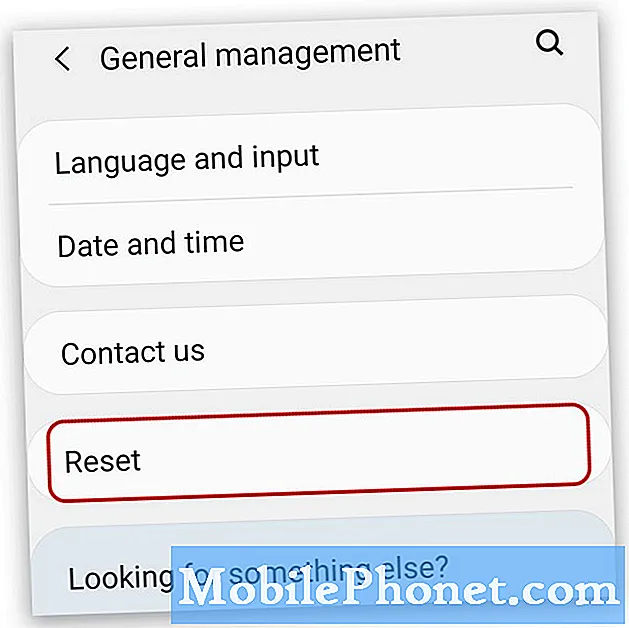
Sada dodirnite Vraćanje na tvorničke postavke. To će vratiti vaš Galaxy Note 20 na tvornički zadane postavke, kao i izbrisati sve podatke.

Pomaknite se još jednom do dna zaslona i dodirnite Resetiraj. Ako ste postavili zaključavanje zaslona, od vas će se zatražiti da ga unesete prije nego što nastavite.
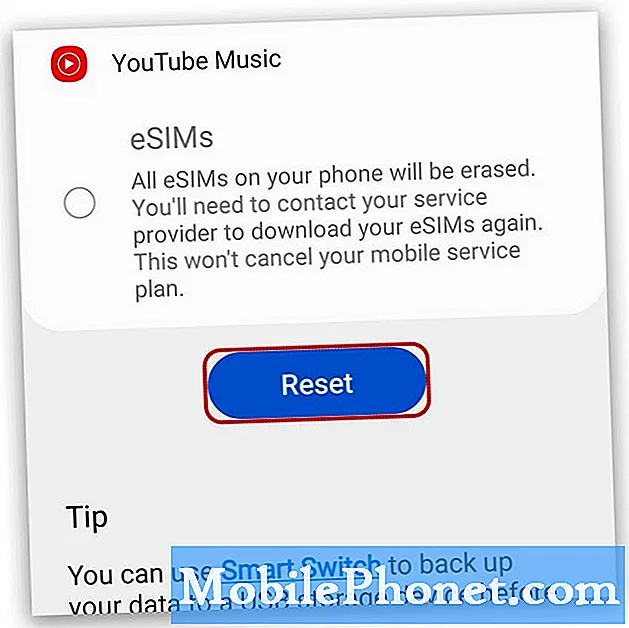
Nakon što uđete u bravu, dodirnite Izbriši sve.
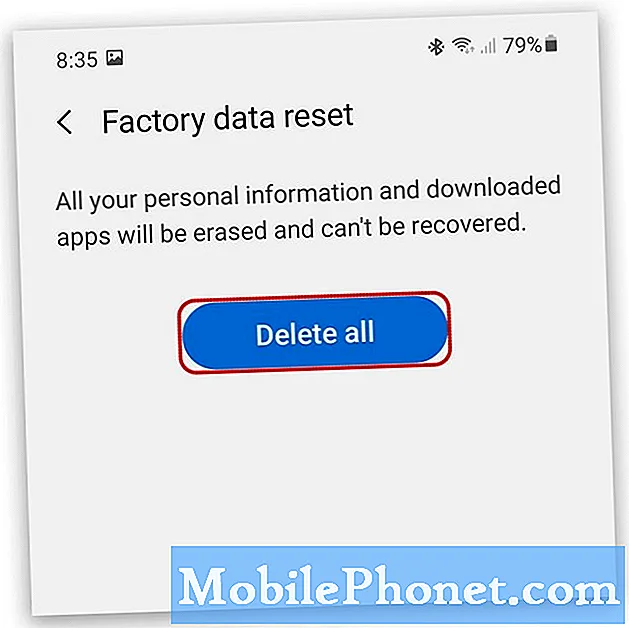
Na sljedećem zaslonu morat ćete unijeti lozinku za svoj Google račun. To su računi koje trenutno koristite na Samsung Galaxy Note 20. Kada to učinite, dodirnite U redu.
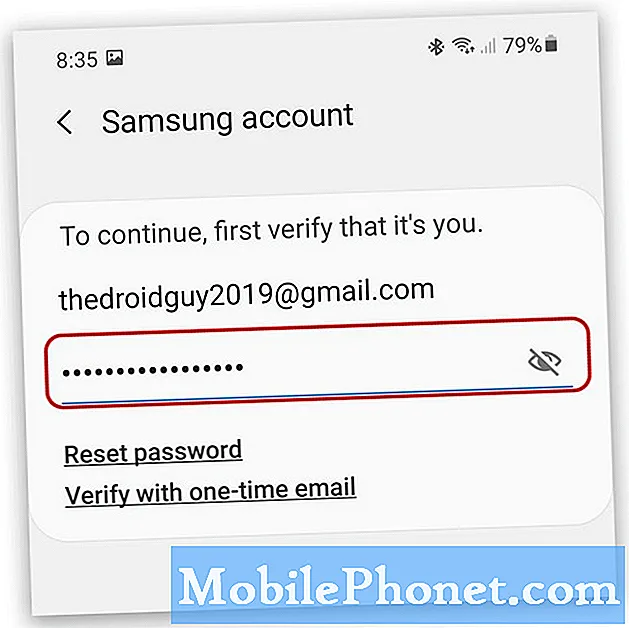
Vaš Samsung Galaxy Note 20 započet će brisanje podataka / vraćanje na tvorničke postavke. Sada morate pričekati dok resetiranje ne završi.
Uređaj će se možda ponovno pokrenuti jednom ili dva puta prije nego što se pokrene i uspješno se pokrene. Nakon resetiranja, od vas će se zatražiti da ponovo postavite svoj Samsung Galaxy Note 20. Samo slijedite upute na zaslonu i moći ćete koristiti svoj uređaj za ponovno resetiranje nakon postavljanja.
I to je prilično puno kako resetirati tvorničke postavke na Samsung Galaxy Note20. Nadamo se da će vam njegov jednostavan vodič pomoći na jedan ili drugi način.
Molimo vas da nas podržite pretplatom na naš YouTube kanal. Potrebna nam je vaša podrška kako bismo mogli i ubuduće stvarati korisne sadržaje.
PROČITAJTE I:
- Ispravite problem s Galaxy Note 20 otkrivenom vlagom
- Galaxy Note 20 neće slati MMS


